Как осуществлять двойную загрузку Linux и Windows на одном и том же жестком диске? Обычно на компьютере устанавливается одна операционная система, для тех, кто хочет осуществлять двойную загрузку нескольких ОС, таких как комбинация Windows и Linux, необходимо внести некоторые изменения и включить опцию выбора, с какой ОС загружаться при запуске.
Программы для Windows, мобильные приложения, игры — ВСЁ БЕСПЛАТНО, в нашем закрытом телеграмм канале — Подписывайтесь:)
Альтернатива 2020 Статья ➤ 3 Альтернативы бесплатного Boot Camp — запуск Windows приложений и игр на MacOS
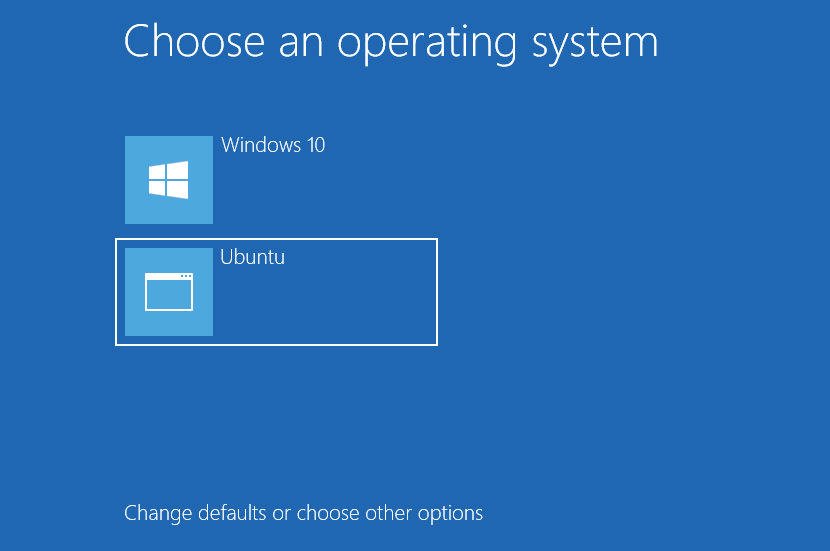
Вы можете установить 2 операционные системы при условии, что вы разбиваете SSD или Hard Disk на 2 диска. При установке дистрибутива Linux обычно устанавливается системный загрузчик Grub. Grub загружается вместо системного загрузчика Windows во время загрузки, если Windows уже установлена, позволяя выбрать операционную систему, которую вы хотите загрузить, изменив данные конфигурации загрузки.
Как добавить меню выбора операционной системы Windows при включении компьютера
↓ 01 – Груб2Вин | Бесплатный
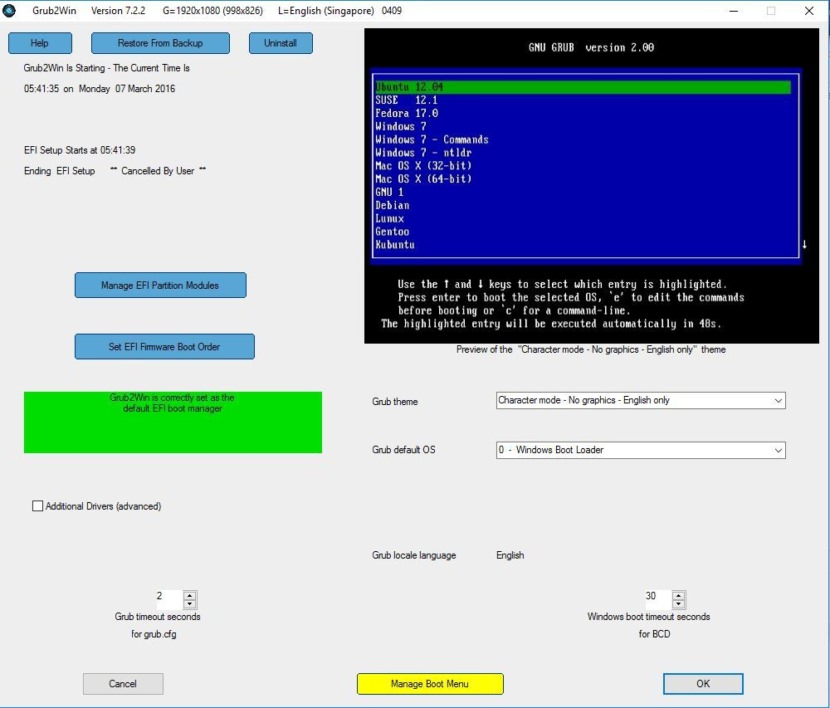
Grub2Win поддерживает 64- и 32-битные EFI и BIOS на Windows 10, 8, 7 и XP. Безопасная двойная загрузка Windows и Linux с GPT или MBR дисков. Grub2Win загружает родной код GNU Grub версии 2. Все содержится в единственном каталоге размером 20 МБ на диске Windows C:. На EFI-системах на ваш EFI-раздел устанавливается несколько небольших модулей.
С помощью простого графического интерфейса Windows и инструкций вы можете быстро и безопасно установить Grub2Win. Выбирайте из множества вариантов ОС. Поддерживает Antergos, Android, Ubuntu, Debian, Suse, Fedora, Mint, Clover и Windows. Также загружает ISO-файлы. Вы можете вводить свои собственные пользовательские команды для каждого пункта меню.
- Поддерживает 64- и 32-битный EFI, а также прошивку BIOS.
- Устанавливается в Windows 10, 8, 7 и XP.
- Требуется только один каталог на диске Windows C:, около 20 МБ дискового пространства.
- Простой графический интерфейс Windows позволяет легко настроить Grub2Win за считанные секунды.
- Позволяет установить порядок загрузки прошивки EFI из Windows.
- Предварительный просмотр и настройка 9 включенных графических фоновых тем.
- Работает со всеми файловыми системами, включая Mac hfs и Btrfs.
- Может выполнять поиск и загрузку раздела по его метке. Поддерживает расширенный скриптинг.
- Работает как с GPT, так и с MBR дисками — до 128 первичных разделов на диск.
- Поддерживает очень большие (более 40 ТБ) диски и разделы.
- Безопасная мультизагрузка Windows, Antergos, Android, Ubuntu, Debian, Suse, Fedora, Mint, Clover и многое другое.
- Настройка Grub выполняется из Windows — Настройка в Linux не требуется.
↓ 02 – EasyBCD | Свободная личность
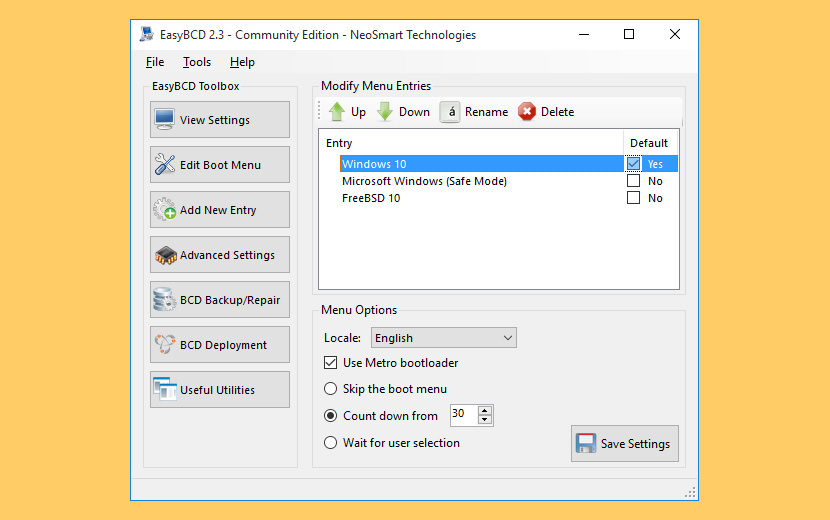
Как включить выбор операционной системы при загрузке Windows
Возьмите под свой контроль системный загрузчик, EasyBCD суперзаряжает ваш ПК с Windows, позволяя вам дважды загрузиться в содержимое вашего сердца. Также загрузитесь в старые системы Microsoft не поддерживает: MS-DOS, Windows 9x, Windows ME и Windows 2000!
EasyBCD предназначен для пользователей всех видов. Хотите ли вы просто добавить запись в старый раздел XP или создать дубликат для тестовых целей; если вы заинтересованы в отладке ядра Windows или раздельной загрузке ваших семи тестовых операционных систем, EasyBCD является ключом.
- Загружайте все, что угодно — Windows, Linux, macOS и BSD! Загружайте с и на USB-носители, ISO-образы, виртуальные диски и многое другое.
- Загрузка в любом месте — Создавайте загрузочные USB-флешки с утилитами для ремонта, которые можно взять с собой куда угодно.
- Защита от стихийных бедствий — создание записей для загрузки в утилиты восстановления или безопасный режим для подготовки к дождливому дню.
- Безболезненное редактирование — добавлять, переименовывать, удалять, настраивать и переупорядочивать записи по прихоти.
- Решение сложных проблем — используйте EasyBCD для устранения неполадок Windows, резервного копирования и ремонта системного загрузчика и многого другого.
- Мощный скриптинг с помощью NeoGrub — Вы сможете скрывать разделы, изменять активные флаги и создавать сложные сценарии загрузки.
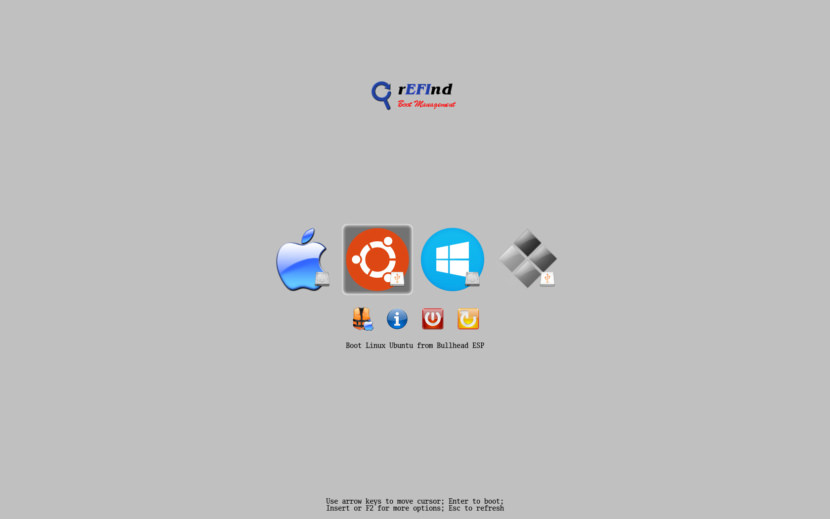
rEFInd — это вилка малого менеджера загрузки rEFIt для компьютеров на базе Extensible Firmware Interface (EFI) и Unified EFI (UEFI). Как и rEFInd, rEFInd является менеджером загрузки, что означает, что он представляет пользователю меню опций при первом запуске компьютера, как показано ниже. rEFInd не является системным загрузчиком, это программа, которая загружает ядро ОС и передает ему управление.
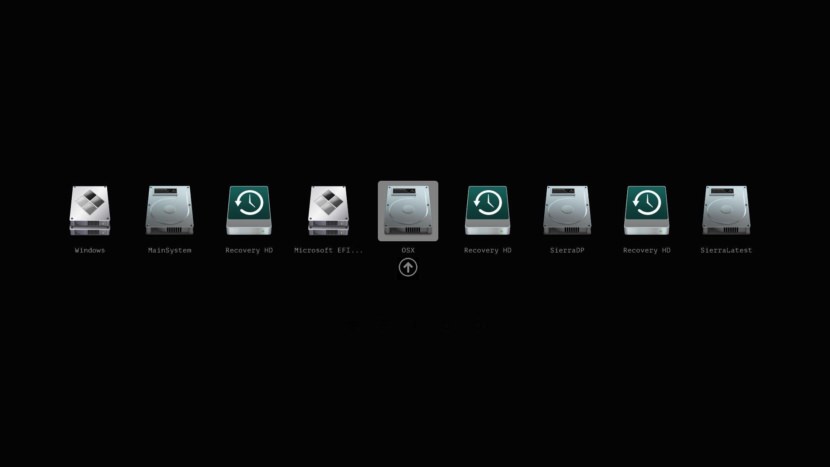
Это EFI-базисный загрузчик для компьютеров на базе BIOS, созданный как замена загрузчику EDK2/Duet. Clover — это загрузчик операционной системы для компьютеров, уже имеющих прошивку UEFI, а также для компьютеров с устаревшими прошивками BIOS. Операционная система (ОС) может поддерживать (U)EFI (макросы, Windows 7, 8 или 10, Linux) или нет (Windows XP). Устаревшая загрузка используется для последней, то есть старая система BIOS используется для работы с загрузочными секторами.
- Загрузка макросов, Windows и Linux в UEFI или в старом режиме на Mac или ПК с прошивкой UEFI или BIOS.
- Загрузка непосредственно с помощью прошивки UEFI или эмуляции прошивки CloverEFI UEFI
- Настраиваемый графический интерфейс, включающий темы, иконки, шрифты, фоновые изображения, анимацию и указатели мыши.
- Возможность загрузки ранее выбранного загрузочного элемента после таймаута по умолчанию
- Пункты меню Загрузка прокручиваются, если разрешение экрана слишком низкое для меню.
- Создание пользовательских загрузочных записей для персонализации загрузочных записей и добавление поддержки для других операционных систем
- Создание загрузочной записи Кловера в NVRAM с помощью инструмента из графического интерфейса пользователя
Программы для Windows, мобильные приложения, игры — ВСЁ БЕСПЛАТНО, в нашем закрытом телеграмм канале — Подписывайтесь:)
Источник: bnar.ru
Менеджеры загрузочных записей (boot менеджеры)

Программы и утилиты для управления загрузочными записями, создания и редактирование, а также восстановления секторов MBR (Master Boot Record) или PBR (Partition Boot Record). Не редко обладают дополнительным функционалом.
Вы выбрали:
Your Universal Multiboot Installer (YUMI) v.2.0.8.2a
Your Universal Multiboot Installer (YUMI) 1.0 — бесплатное приложение, позволяющее создавать мультизагрузочные флешки. Программа работает на всех Windows-платформах.
- 3392
- Бесплатно
- Windows
- Boot менеджеры
- 31 декабря 2020, 19:13
EasyBCD v.2.4.0.237
EasyBCD – небольшая бесплатная утилита, которая позволяет редактировать (BSD) загрузочные области операционной системы, в графическом режиме, без необходимости использовать сложные замысловатые консол.
- 57276
- Windows
- Boot менеджеры
- 19 сентября 2019, 21:39
MultiBoot — Восстановления загрузчиков Windows v.11.01.16
MultiBoot – Небольшая бесплатная графическая утилита, разработанная в рамках конференции oszone.net, основной задачей которой является сделать работу с такими консольными утилитами как BootSect, BcdEd.
- 8625
- Windows
- Boot менеджеры
- 03 июля 2019, 16:52
Bootice v.1.3.4.0
Bootice — небольшой, но мощный программный инструмент для управления загрузочными секторами жёстких дисков. С его помощью, мы сможем восстанавливать загрузочные записи MBR (Master Boot Record) и PBR (.
- 47250
- Бесплатно
- Windows
- Boot менеджеры
- 01 мая 2019, 01:58
Postman — инструмент для тестирования API Postman является отличным выбором API тестирования для тех, кто не желает иметь дела с кодировками в.
Zello рация Zello — это небольшое и очень простое в использовании приложение для голосового общения через Интерн.
WinHex — редактор WinHex — это расширенный шестнадцатеричный редактор дисков для низкоуровневого анализа и модификации.
SoapUI SoapUI представляет собой консольный инструмент, предназначенный для тестирования API и позволяющий .
Huawei HiSuite (на русском) Huawei HiSuite — это программа для управления данными, хранящимися в памяти мобильного устройства Hu.
Imvu (Имву) IMVU (Instant Messaging Virtual Universe) — это интернет-сайт социальных развлечений, в которых люди.
Словоеб Словоеб – Это простой инструмент, с помощью которого можно без особых знаний продвигать свои собстве.
OoVoo OoVoo — приложение для обмена сообщениями и организации видеоконференций. Сервис работает на персона.
Opera Neon Opera Neon — бесплатный браузер нового поколения, позволяющий сделать интернет-серфинг и просмотр ви.
Microsoft Edge Microsoft Edge — единственный браузер с встроенными инструментами, помогающими сэкономить время и де.
Comodo Dragon Internet Browser Comodo Dragon — бесплатная и быстрая программа для безопасного серфинга в интернете, созданная на ба.
Guitar Pro Guitar Pro — это профессиональный инструмент для удобной работы с табулатурами и доступным обучением.
ASIO4ALL ASIO4ALL — универсальный драйвер для звуковых карт, основная и единственная задача которого — уменьш.
MobaXterm MobaXterm — это инструмент для удаленного управления компьютером, поддерживаются протоколы такие как.
IcoFX — создания иконок и курсоров IcoFX — бесплатное приложение для создания иконок и курсоров. Поддерживает режим регулирования прозр.
Verb Verb — новая социальная сеть, позволяющая публиковать информацию о каких-либо действиях пользователя.
Hangouts Hangouts — бесплатная служба от компании «Google», предназначенная для отправки мгновенных сообщений.
Psiphon Pro Psiphon Pro 3 — бесплатная программа, созданная для обхода запрещенных правительством интернет-ресур.
Slack Slack — android-версия частной сети для обмена информацией, которая предназначена для общения между .
PicsArt Photo Studio PicsArt Photo Studio — универсальный графический и видеоредактор для Android с богатыми функциональн.
GTA San Andreas GTA San Andreas (Grand Theft Auto: San Andreas) — игра для Android, разработанная в жанре «криминаль.
Snapchat Snapchat — популярный мессенджер для общения посредством переписки в чате или видеосвязи. Он разрабо.
Яндекс Мессенджер Яндекс.Мессенджер — простое и удобное приложение для переписки в чатах или осуществления видеозвонко.
Oddmar Oddmar — игра для платформы «Android», в которой геймер может окунуться в мир скандинавской мифологи.
Mi Remote Mi Remote — программа для android-устройств, позволяющая дистанционно управлять различными бытовыми .
Telegram X Telegram X — android-приложение для общения между пользователями посредством переписки и выполнения .
Авито Авито — бесплатное android-приложение, позволяющее просматривать и мониторить новые объявления на он.
Aliexpress Shopping Apps Aliexpress Shopping Apps (Алиэкспресс) — приложение для доступа к базе данных товаров известного инт.
Keepsafe — Секретная Папка Keepsafe — Android-приложение, позволяющее скрывать папки с фотографиями и другой личной информацией.
Imgur — фотохостинг Imgur — бесплатное и простое в использовании онлайн-хранилище изображений пользователя, написанное д.
Источник: softportal.pro
Как включить выбор операционной системы при загрузке Windows 10?

Что делать, если операционная система не запускается?
Если компьютер два или более раза не может запуститься самостоятельно, искусственный интеллект переводит его в среду восстановления. Если это не произошло моментально, нужно при перезапуске несколько секунд зажимать кнопку включения (Power), чтобы машина выключилась.
При следующем запуске вы зайдете в Win Re (среда восстановления). Выберите «Диагностика» и повторите описанный чуть выше в статье алгоритм.

Важно: если у Вас на экране не отображается пункт меню, как на скриншоте, значит файлы ОС повреждены. В этом случае выполнить диагностику своими силами не представляется возможным. Вам придется обратиться в сервисный центр, чтобы комп отремонтировали мастера.
Быстрый запуск
Что это вообще такое? Данная технология позволяет после полного выключения ПК использовать особые механизмы, которые ускоряют следующий запуск. Стоит отметить, что быстрый тип загрузки не срабатывает при перезагрузке (только при отключении).
Суть метода сводится к использованию состояния гибернации. То есть, создается своеобразная копия системного ядра (с драйверами, ссылками на области памяти и т.д.), которая запускается намного быстрее при загрузке ПК. Но некоторые пользователи заметили, что при этом могут возникать проблемы во время выключения компьютера. А у Вас такое было?
Управление режимом происходит следующим образом:
- В панели управления нужно выбрать настройки электропитания:

- В новом окне слева кликаем по ссылке «Действие кнопок питания»:

- Продолжаем следовать инструкции, нажимая на надпись: «Изменение недоступных параметров». Следует подчеркнуть, что допуск к настройкам можно получить только от имени администратора:

- Открывается перечень вариантов завершения работы. На первом месте находится пункт, включение/отключение которого влияет на быстрый запуск:

- Не забываем сохранить все внесенные изменения.
И с этим разобрались. Сразу же скажу, что включение быстрой загрузки создает на жестком диске файл гибернации, который занимает несколько гигабайт. Чтобы потом не удивлялись, куда исчезло драгоценное свободное место.
Как выбрать Windows по умолчанию через настройку параметров
Начните с нажатия кнопки «Пуск» и выберите пункт «Параметры».

Шаг 2
Далее нажмите «Система».

Шаг 3
Теперь в разделе «О системе» опуститесь вниз страницы при помощи полосы прокрутки и щелкните строку «Сведения о системе».

Шаг 4
На этом этапе кликните раздел «Дополнительные параметры системы».

Шаг 5
Теперь нажмите вкладку «Дополнительно» и в блоке «Загрузка и восстановление щелкните кнопку «Параметры».

Шаг 6
Следующим шагом кликните «уголок» в строке «Операционная система, загружаемая по умолчанию» и выберите необходимую операционную систему, кликнув по ней левой кнопкой мыши.

Шаг 7
Если на Вашем компьютере установлено две операционные системы Вы можете изменить интервал времени, который будет предоставлен для выбора. Для этого оставляем галочку в строке «Отображать список операционных систем» и изменяем время, которое будет предоставляться для ручного выбора операционной системы при загрузке компьютера.

Шаг 8
Для того, чтобы при включении компьютера автоматически загружалась установленная по умолчанию операционная система необходимо снять отметку возле строки «Отображать список операционных систем» и жмем кнопку «Ок».

Шаг 9
Для сохранения изменений кликните «Ок».

Шаг 10








Сочетание Shift + Restart
В стартовом меню нажмите кнопку Power и, зажав Shift на клавиатуре, выберите пункт перезагрузки системы (Restart)

Примечание. Эту же комбинацию Shift+Перезагрузка можно использовать на экране входа в систему.

В появившемся диалоге последовательно выберите пункты Troubleshoot (Диагностика) -> Advanced options (Дополнительные параметры)-> Startup Settings (Параметры загрузки).

Перезагружаем компьютер, нажав кнопку
Restart.

После перезагрузки появится окно с доступными опциями загрузки системы ( 9 вариантов, включая три вида безопасного режима). Для загрузки в безопасном режиме, нажмите клавишу F4 или 4 (или F5/F6 для загрузки в безопасном режиме с поддержкой сети или командной строки соответственно).

MSConfig в Windows 10
В Windows 10 утилита MSConfig является точной копией себя же самой в Windows 8.1. Ее исполняемый файл msconfig.exe располагается в каталоге System32, запустить ее можно разными способами — одноименной командой из окошка «Выполнить».
- Windows 10 — управляем параметрами загрузки системы

Из командной строки и PowerShell.

Из адресной строки Проводника.

Через оснастку классической панели управления «Администрирование», а также через системный поиск.

Небольшое по размерам окошко утилиты содержит пять вкладок: Общие, Загрузка, Службы, Автозагрузка и Сервис. Четвертая вкладка Автозагрузка в Windows 10 не содержит никаких опций за исключением ссылки на Диспетчер задач.

- Всё о приложении «Конфигурация системы» в Windows
Это своего рода рудимент и, скорее всего, в следующих версиях вкладка будет удалена.
MSConfig — Общие
Опции первой вкладки «Общие» определяют режим запуска операционной системы.
Всего режимов три:
• Обычный запуск — Стандартный запуск операционной системы, загружающейся со всеми службами и элементами автозагрузки, в том числе потенциально небезопасными. Активен по умолчанию.
• Диагностический запуск — В этом «чистом» режиме Windows 10 запускается без сторонних служб, программ, элементов автозагрузки и драйверов. Используется при удалении сомнительного программного обеспечения, которое не удается деинсталлировать в обычном режиме работы, а также получения доступа к ключевым средствам администрирования, которые по какой-то причине оказались недоступными.
• Выборочный запуск — По сути, то же самое что и диагностический запуск, только с возможностью более гибкой настройки. Так, вы можете выбрать, какой именно набор стартующих вместе с Windows модулей следует отключать, а какой нет. Для выборочного отключения в этом режиме доступны элементы автозагрузки, системные службы и альтернативная конфигурация загрузчика. Последний пункт включен по умолчанию и недоступен для управления. Активируется он только в том случае, если вы измените конфигурацию загрузки на второй вкладке — очень удобно, когда нужно быстро восстановить дефолтные параметры загрузки системы.

MSConfig — Загрузка
Пожалуй, самая интересная вкладка в оснастке MSConfig. Переключившись на нее, в верхней части окна вы увидите как минимум одну запись, содержащую название установленной системы. Если у вас установлено несколько версий Windows, количество записей будет соответствующим. Вы можете управлять записями загрузчика, выбирая одну из систем в качестве загружаемой по умолчанию. Помимо предоставления списка установленных на одном компьютере ОС Windows, ее инструменты позволяют управлять параметрами загрузки — загружать систему в безопасном режиме.
При этом предлагается на выбор использование четырех параметров.
- Способы запуска оснастки «Конфигурация системы» (msconfig) в Windows 10
• Параметр «Минимальная загрузка» обеспечивает работу безопасного режима с отключенными сетевыми драйверами и элементами автозагрузки, но с полноценным графическим интерфейсом.
• Если же вы выберите параметр «Другая оболочка», то единственным доступным инструментом управления в Windows 10 окажется командная строка. Интернет при этом так же работать не будет.
• Параметр «Восстановление Active Directory» загружает систему в обычном безопасном режиме с GUI и со службами активных каталогов. Используется в основном системными администраторами при решении проблем в сетевом окружении.
• Наконец, параметр «Сеть» загружает Windows 10 в безопасном режиме с GUI и с возможностью подключения к интернету.

Обратите также внимание на блок параметров «Без GUI», «Журнал загрузки», «Базовое видео» и «Информация об ОС». Непосредственного отношения к безопасному режиму они не имеют и используются в качестве дополнительных настроек.
• Без GUI — Используется при отладке системы. При загрузке Windows не отображается экран приветствия.
• Журнал загрузки — Если задействовать этот параметр, сведения о запущенных вместе с операционной системой драйверах и службах будут записаны в лог ntbtlog.txt, сохраняемый обычно в корневую папку Windows. Используется, когда нужно выяснить, на каком автозагружаемом драйвере или службе произошел сбой.
• Базовое видео — Параметр загружает только стандартный видеодрайвер Microsoft. Пригодится, если по какой-то причине у вас слетел родной драйвер видеокарты.
• Информация об ОС — Используется вместе с «Без GUI», выводит в процессе загрузки список загружаемых драйверов.
• Таймаут — Отдельный параметр, позволяющий задать период времени, в течение которого на загрузочном экране будет отображаться список установленных рядом с основной Windows систем.
На этой же вкладке имеется кнопка «Дополнительные параметры загрузки», открывающая настройки тестирования загрузки ОС в нестандартных условиях. К примеру, вы можете попробовать загрузить Windows 10 с ограниченным количеством ядер процессора и объемом оперативной памяти, проигнорировать «рекомендации»BIOS, которыми ОС руководствуется при загрузке и даже протестировать только что разработанный драйвер под новое устройство.

А так, по большому счету эти функции вам не нужны, поскольку изменение объема выделяемых ресурсов никак не отразится на скорости загрузки, что же касается блокировки PCI и прочих опций, игры с ними могут привести к падению системы или ее зависанию.
MSConfig — Службы
Здесь всё намного проще. На этой вкладке вы можете отключить все или некоторые сторонние и системные службы. Последовательное отключение служб применяется в рамках диагностики, позволяя выявить виновника проблем в работе операционной системы. «Службы» частично дублируют функционал вкладки «Общие», в чём вы можете убедиться, отключив любую службу — вариант запуска на вкладке «Общие» автоматически переключиться на «Выборочный запуск».

MSConfig — Сервис
Дополнительная вкладка, содержащая список команд для запуска наиболее часто используемых инструментов администрирования. Здесь вы найдете опции для запуска командной строки, редактора реестра, восстановления системы, разных мониторов и прочих плюшек.

Ничего руками вводить не нужно, просто выбираем необходимый элемент и жмем кнопку «Запуск».
Итог
По большому счету это всё, что следовало знать об этом полезном инструменте. Утилита MSConfig очень удобна, когда нужно загрузить Windows в безопасном режиме, быстро отключить загружающиеся вместе с операционной системой компоненты или запустить какую-нибудь системную оснастку. Что касается безопасности, навредить системе с ее «помощью» вряд ли получится, поэтому после ознакомления с основными функциями, на вооружение утилита может быть взята даже начинающими пользователями.
Всем привет! В данной статье давайте рассмотрим — как сделать выбор загрузки системы в windows 10. Вообще в операционных системах windows 7, 8, 10 данная настройка практический ни чем не отличается, единственное отличие — это наверно интерфейс самих систем windows.)))
Источник: tv-st.ru